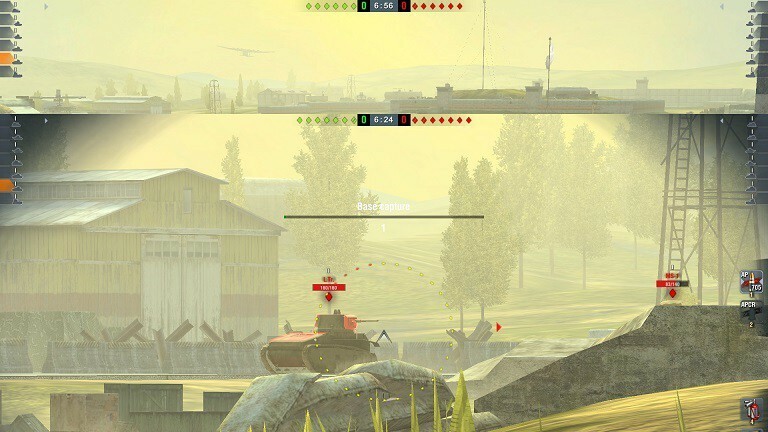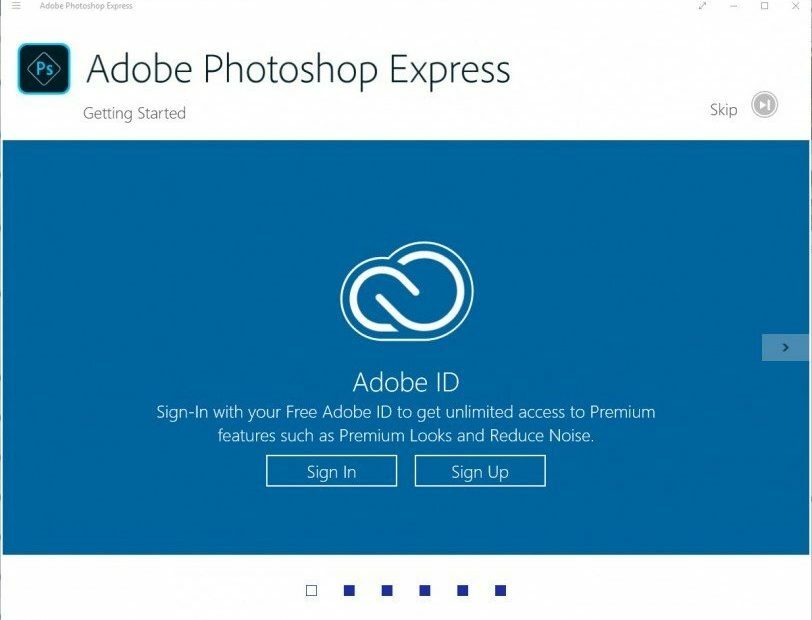- Installation af en applikation fra butikken hænger bare? Eller bliver du mødt med X80080008-fejlkoden? Denne guide fører dig gennem alle de trin, du har brug for for at løse dette problem og være i stand til at installere enhver app, du ønsker.
- Det meste af tiden at rydde Windows Store-cache tager sig af problemet og lader dig genoptage dit arbejde. Hvis det ikke fungerer, dækker vi også nogle andre kanttilfælde.
- Butikken giver en meget nem måde at finde og installere dine yndlingsapps på. Læs mere om nogle af vores anbefalinger fra Windows Store og andre vejledninger til løsning af andre fejl.
- Nogle af disse problemer er ikke ualmindelige. Derfor har vi det her godt Windows 10-fejl hub til rådighed for at hjælpe.
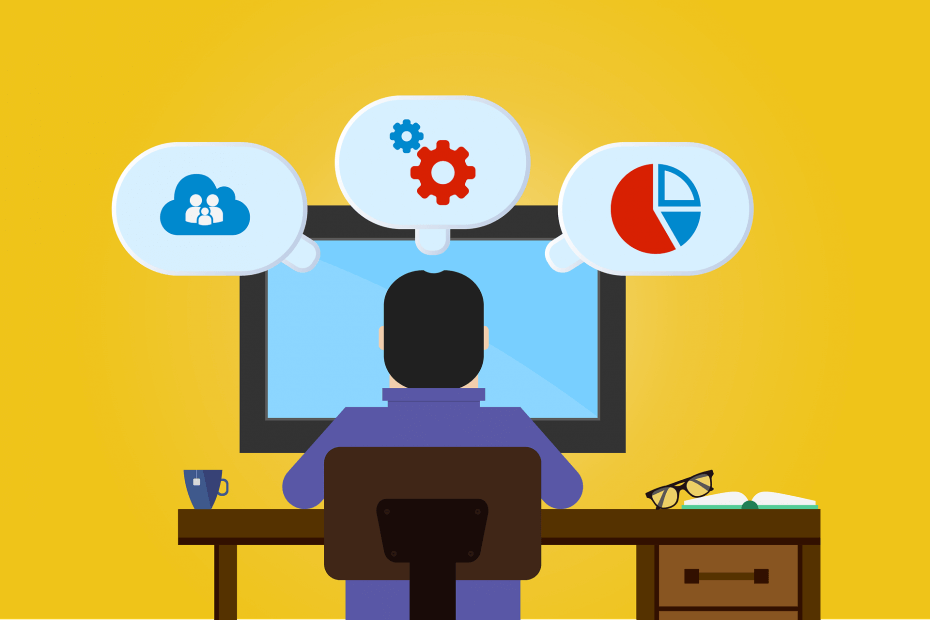
- Download Restoro pc-reparationsværktøj der kommer med patenterede teknologier (patent tilgængelig her).
- Klik på Start scanning for at finde Windows-problemer, der kan forårsage pc-problemer.
- Klik på Reparer alt for at løse problemer, der påvirker din computers sikkerhed og ydeevne
- Restoro er blevet downloadet af 0 læsere denne måned.
Hvis du opgraderede dit operativsystem til Windows 10 OS eller måske bare du købte en ny computer med dette operativsystem installeret, har du måske snuble over appen fejlkode x80080008 når du prøver at installere en eller flere apps. At se, at der er en meget let løsning på apps, der ikke installeres på grund af fejlkode x80080008, Jeg besluttede at skrive denne vejledning. Du behøver kun at følge instruktionerne nedenfor.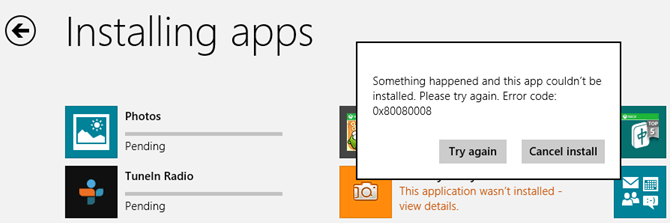
Et andet symptom på dette problem er, at du måske ikke engang får fejlmeddelelsen vist ovenfor. I stedet for applikation, du prøver at installere, hænger bare og du er nødt til at lukke processen. Dette problem er normalt forårsaget af fejl i registreringsdatabasen i din Windows 10, men at downloade applikationen nedenfor og også foretage nogle yderligere fejlfindingstrin på systemet løser dette.
Apps, der ikke installerer fejlkode x80080008
- Slet Windows Store-cache
- Kør dette Notepad-script
- Kør app-fejlfinding
- Sluk for din antivirussoftware
- Deaktiver Windows Firewall
- Tjek appkompatibilitet
- Kontakt appudvikleren, da dette er et specifikt problem
- Yderligere løsninger
1. Slet Windows Store-cache
- Tryk på og hold nede Windows knappen og R knap.
- Nu er det Løb vindue skal dukke op.
- Skriv i kørefeltet følgende: WSReset.exe uden citaterne.
- Tryk på Gå ind på tastaturet.
- Når processen er færdig, genstart din Windows 10-enhed.
- Prøv at downloade og installere apps, når Windows-pc'en er tændt.
- RELATEREDE: Fuld rettelse: Windows Store fungerer ikke i Windows 10
2. Kør dette Notepad-script
- Tryk og hold Windows-knappen og R-knappen nede.
- Skriv nu følgende i kørefeltet: notesblok.
- Nu skal du åbne et notesblokdokument.
- Skriv følgende linjer i notesblokdokumentet, eller kopier og indsæt det nedenfra:
REGSVR32 WUPS2.DLL / S
REGSVR32 WUPS.DLL / S
REGSVR32 WUAUENG.DLL / S
REGSVR32 WUAPI.DLL / S
REGSVR32 WUCLTUX.DLL / S
REGSVR32 WUWEBV.DLL / S
REGSVR32 JSCRIPT.DLL / S
REGSVR32 MSXML3.DLL / S - Venstreklik på Fil knappen øverst til venstre i notesblokdokumentet.
- Venstreklik på Gem som funktion.
- I Filnavn boks, du skal skrive app.bat.
- I Gem som type det felt, du skal vælge Alle filer
- Placeringen, hvor filen gemmes, skal være på dit skrivebord.
- Gå til skrivebordet, og højreklik eller hold tryk på app.bat fil, du lavede.
- Venstreklik eller tryk på Kør som administrator funktion fra den menu, der vises.
- Genstart Windows 10-systemet, når operationen er afsluttet.
- Prøv og se om den app, du prøver at downloade og installere, fungerer for dig nu.
3. Kør app-fejlfinding
- Venstreklik eller tryk på nedenstående link.
- Download her App-fejlfinding.
- Venstreklik eller tryk på funktionen Gem fil.
- Venstreklik eller tryk på OK-knappen.
- Gå til det bibliotek, hvor fejlfindingsprogrammet blev downloadet, og kør applikationen.
- Lad processen afslutte og lukke fejlfindingsprogrammet.
- Genstart Windows-enheden.
- Prøv igen for at se, om det har løst dit problem.
4. Sluk for din antivirussoftware
- Hvis du har et antivirusprogram, skal du prøve at deaktivere det i løbet af dette trin.
- Når du har deaktiveret det, skal du prøve igen at downloade og installere den app, du har problemer med.
Måske ville det være et godt tidspunkt at overveje at skifte dit antivirusprogram. Her er vores guide
5. Deaktiver Windows Firewall
- Flyt musemarkøren over til øverste højre side af skærmen.
- Venstreklik på søgefunktionen i menuen, der vises.
- Skriv i søgefeltet følgende: firewall uden anførselstegn.
- Venstreklik eller tryk på Windows Firewall-ikonet, der vises efter søgningen.
- Venstreklik eller tryk på Tillad en app eller funktion gennem Windows Firewall-funktionen.
- Venstreklik eller tryk på funktionen Skift indstillinger.
- Nu derfra kan du markere afkrydsningsfeltet ud for det program, du har problemer med.
- Hvis du ikke kan se applikationen der, skal du gå tilbage til Windows Firewall-skærmen og denne gang venstreklik på Slå Windows Firewall til eller fra.

- Venstreklik på funktionen Sluk for Windows Firewall (anbefales ikke).
- Prøv at se, om den app, du har problemer med downloads korrekt, og kan installeres, hvis det er, så blokerede din Windows Firewall adgangen til appen.
6. Tjek appkompatibilitet
Kør en systemscanning for at finde potentielle fejl

Download Restoro
PC-reparationsværktøj

Klik på Start scanning for at finde Windows-problemer.

Klik på Reparer alt for at løse problemer med patenterede teknologier.
Kør en pc-scanning med Restoro reparationsværktøj for at finde fejl, der forårsager sikkerhedsproblemer og afmatning. Når scanningen er afsluttet, erstatter reparationsprocessen beskadigede filer med friske Windows-filer og komponenter.
Hvis du har dette problem i en bestemt applikation, vil jeg foreslå, at du kontrollerer, om appen er kompatibel med Windows 8.1, 10-operativsystemet. Hvis det ikke er tilfældet, skal du vente, indtil en ny version er tilgængelig på markedet, fordi det sandsynligvis giver dig denne fejl hver gang du prøver at downloade og installere den.
7. Kontakt appudvikleren, da dette er et specifikt problem
- Hvis dette kun sker på bestemte apps, og apps er kompatible med Windows 8.1 eller Windows 10, har du brug for det at sende en e-mail til appudgiveren ved at venstreklikke eller trykke på butik-ikonet på startskærmen i Windows.
- Søg efter det program, du har problemer med.
- Venstreklik eller tryk på appen.
- På appbeskrivelsessiden skal du finde emnet Detaljer.
- Gå til indstillingen Lær mere.
- Venstreklik eller tryk på supportlinket på denne side.
- Herfra finder du alle de detaljer, du har brug for, for at kontakte app-udgiveren for at hjælpe dig med den nødvendige support.
8. Yderligere løsninger
Hvis problemet fortsætter, er der et par yderligere fejlfindingsløsninger, som du kan bruge:
- Kør SFC-scanning: Start kommandoprompt som admin, indtast sfc / scannow og tryk Enter.
- Deaktiver din VPN: Hvis du bruger et VPN-værktøj, skal du slukke for det og prøve at downloade den problematiske app igen.
- Opdater Windows Store-appen og installer også de nyeste OS-opdateringer.
De ovennævnte trin løser sandsynligvis dit app-download og installationsproblem. Hvis du har yderligere spørgsmål relateret til dette emne, så tøv ikke med at kontakte os ved hjælp af kommentarerne nedenfor.
 Har du stadig problemer?Løs dem med dette værktøj:
Har du stadig problemer?Løs dem med dette værktøj:
- Download dette pc-reparationsværktøj klassificeret Great på TrustPilot.com (download starter på denne side).
- Klik på Start scanning for at finde Windows-problemer, der kan forårsage pc-problemer.
- Klik på Reparer alt for at løse problemer med patenterede teknologier (Eksklusiv rabat for vores læsere).
Restoro er blevet downloadet af 0 læsere denne måned.
Ofte stillede spørgsmål
- Tryk på og hold nede Windows knappen og R knap.
- Nu er det Løb vindue skal dukke op.
- Skriv i kørefeltet følgende: WSReset.exe uden citaterne.
- Tryk på Gå ind på tastaturet.
- Når processen er færdig, genstart din Windows 10-enhed.
- Prøv at downloade og installere apps, når Windows-pc'en er tændt.
For at løse dette problem skal du bare åbne Indstillinger -> System -> Apps og funktioner og vælge Microsoft Store-appen. Der klikker du på linket til avancerede indstillinger og trykker på nulstillingsknappen. Bekræft dine handlinger, og nu er applikationen nulstillet og funktionel igen.
Dette er en Windows 10-tjeneste, der bruges efter behov af Microsoft Store-applikationen. For at installationen skal fungere korrekt, skal disse tjenester aktiveres.
Windows Store-applikationen er som standard installeret i mappen C: Program FilesWindowsApps. Denne mappe er skjult. Sådan kan du se skjulte filer i Windows 10.